Maison >Tutoriel système >Série Windows >Que dois-je faire si l'option de récupération de Windows 11 n'est pas disponible ? Option de récupération Windows 11 non disponible, analyse du problème
Que dois-je faire si l'option de récupération de Windows 11 n'est pas disponible ? Option de récupération Windows 11 non disponible, analyse du problème
- 王林avant
- 2024-02-10 21:51:181379parcourir
L'éditeur php Yuzai vous présentera comment résoudre le problème de l'indisponibilité des options de récupération de Windows 11. Lorsque vous utilisez Windows 11, vous pouvez parfois rencontrer une situation dans laquelle l'option de récupération n'est pas disponible, ce qui entraînera des problèmes de maintenance et de réparation de notre système. Mais ne vous inquiétez pas, il existe des moyens simples de résoudre ce problème. Ensuite, nous analyserons en détail le problème des options de récupération de Windows 11 non disponibles et proposerons des solutions afin que vous puissiez facilement résoudre ce problème.
L'option de récupération de Windows 11 n'est pas disponible. Analyse du problème
1. Le premier choix est de cliquer sur « ce PC » sur le bureau et de double-cliquer pour l'ouvrir.
2. Ensuite, vous pouvez voir les « paramètres ouverts » sur la page de fonction et cliquer pour entrer.
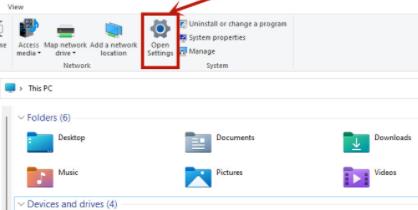
3. Entrez les paramètres Windows et cliquez sur "Mise à jour et sécurité".
4. Recherchez ensuite les options du développeur dans la liste de gauche et entrez.
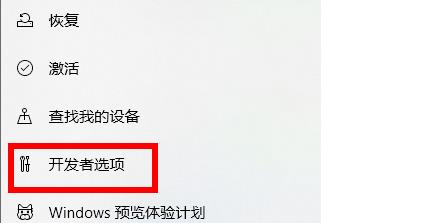
5. Vérifiez ensuite le mode développeur en haut de la page.

6. Recherchez le Bureau à distance sur la page suivante et cliquez sur "Paramètres d'affichage" à droite.
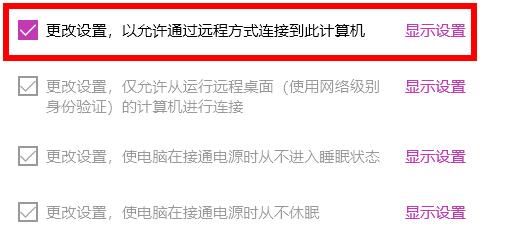
7. À ce stade, vous devez cliquer sur « Paramètres » sur le côté droit de Démarrage et récupération.
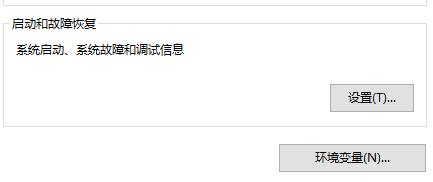
8. Enfin, cochez « Afficher les options de récupération si nécessaire » en haut de la page, puis réglez l'heure à droite, et enfin cliquez sur OK.
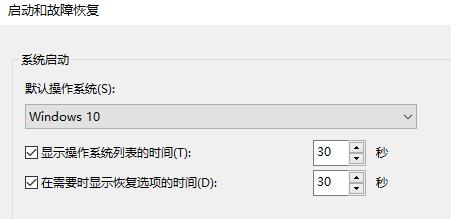
Ce qui précède est le contenu détaillé de. pour plus d'informations, suivez d'autres articles connexes sur le site Web de PHP en chinois!
Articles Liés
Voir plus- Comment résoudre le problème de la rotation du bureau Windows 7 à 90 degrés
- Comment mettre fin de force à un processus en cours dans Win7
- Version préliminaire de Win11 Build 25336.1010 publiée aujourd'hui : principalement utilisée pour tester les pipelines d'exploitation et de maintenance
- Aperçu de la version bêta de Win11 Build 22621.1610/22624.1610 publié aujourd'hui (y compris la mise à jour KB5025299)
- La reconnaissance d'empreintes digitales ne peut pas être utilisée sur les ordinateurs ASUS. Comment ajouter des empreintes digitales ? Conseils pour ajouter des empreintes digitales sur les ordinateurs ASUS

